Cách nhân đôi video trên Capcut PC dễ dàng, nhanh chóng

Bạn đang tìm cách nhân đôi video trên Capcut PC? Cách nhân bản video trên Capcut thật ra cực dễ và làm rất nhanh dù là ở bản dành cho PC hay điện thoại. Nếu chưa biết thao tác phải làm thế nào thì Sforum sẽ chỉ cho bạn cách làm ở dưới đây.
Hướng dẫn cách nhân đôi video trên Capcut PC
Cách nhân bản video trên Capcut thực sự thao tác rất dễ, nếu chưa biết làm thì bạn cứ bắt chước theo những bước sau:
Bước 1: Mở Capcut trên PC rồi thêm video muốn nhân bản.
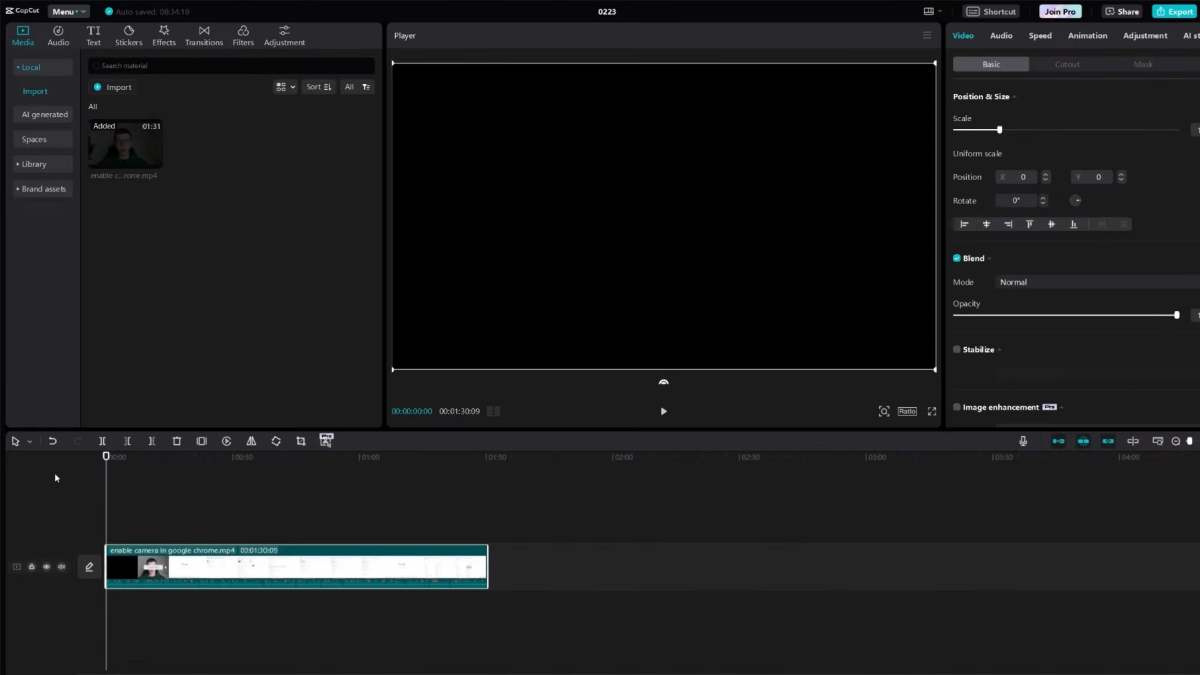
Bước 2: Bạn kéo thanh chọn đến vị trí cuối đoạn video muốn sao chép rồi click vào nút Split.
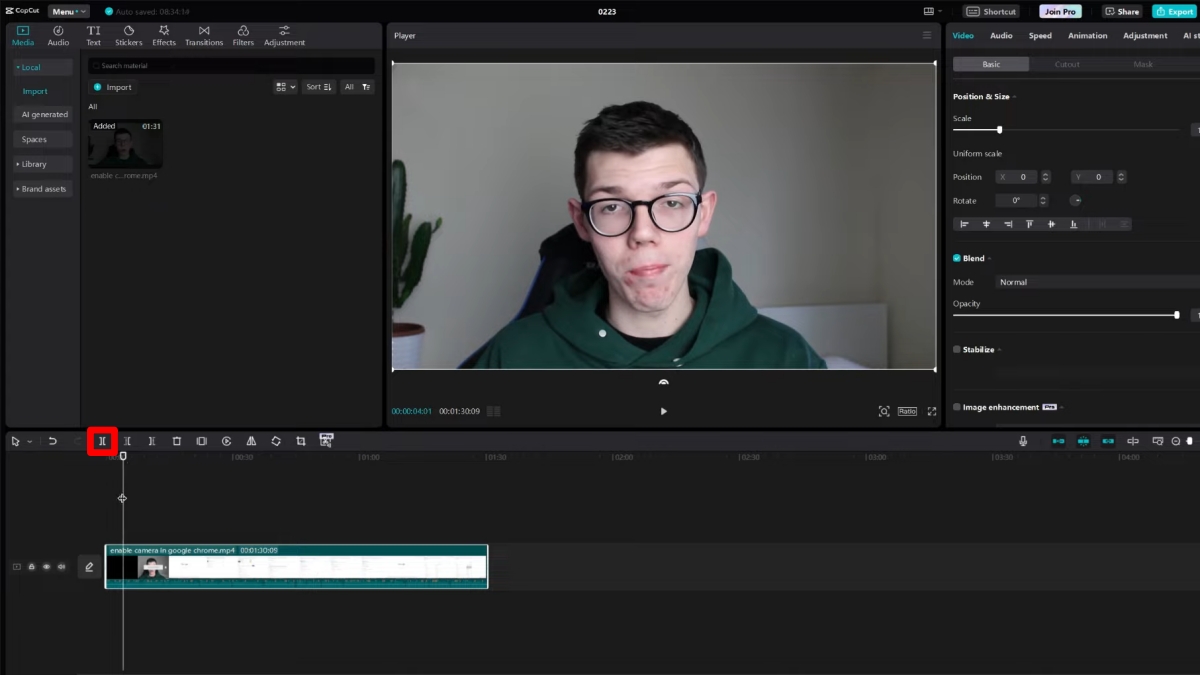
Bước 3: Bạn chuột phải vào đoạn vừa tách chọn copy hoặc ấn phím tắt copy trên bàn phím.
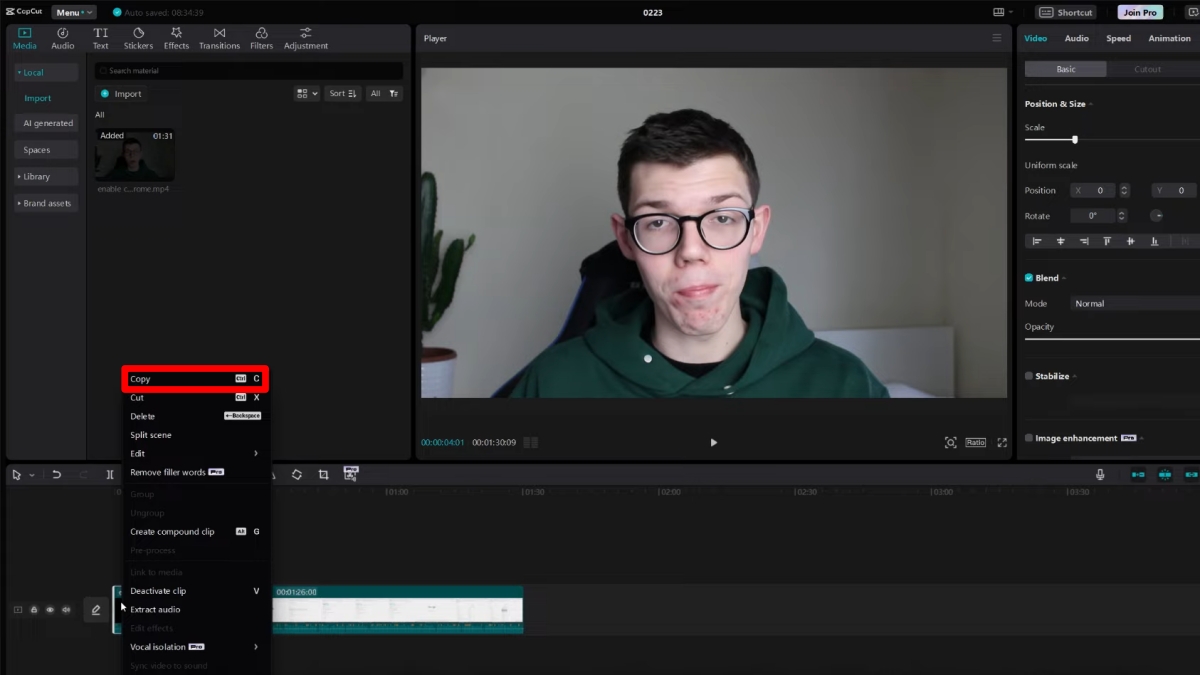
Bước 4: Bạn chọn chỗ muốn để phần video vừa copy, có thể đặt ở phần đã có video để tạo lớp video phủ hoặc đặt ở vị trí trống để tạo phần video mới. Sau đó bạn chuột phải chọn Paste hoặc ấn phím tắt Paste trên bàn phím.
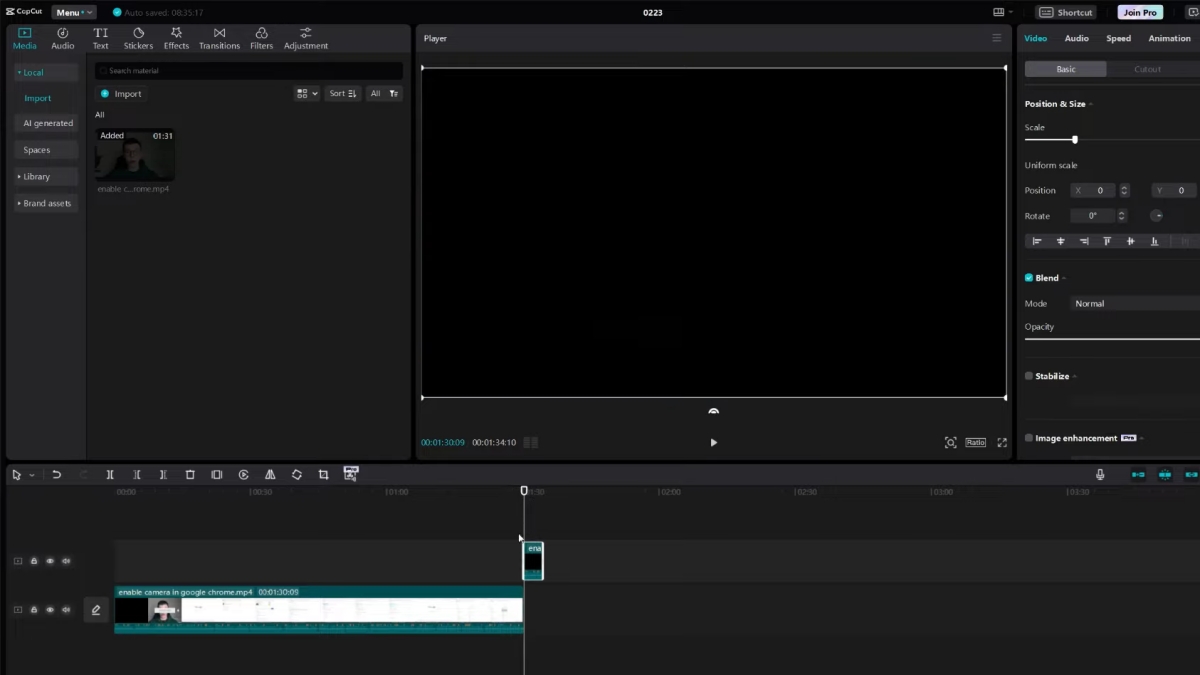
Capcut PC cũng là một phần mềm làm video và tất nhiên sẽ cần những chiếc laptop đồ họa mới xử lý được. Hãy xem một số laptop đồ họa bạn có thể chọn sau đây:
[Product_Listing categoryid="1055" propertyid="" customlink="https://cellphones.com.vn/laptop/do-hoa.html" title="Tham khảo danh sách laptop đồ họa - kỹ thuật được quan tâm tại CellphoneS!"]
Một vài tips cho bạn tham khảo khi nhân đôi video
Thường thì cách nhân bản video trên Capcut trên PC hay điện thoại đều nhằm mục đích tạo phần clip có những hiệu ứng để tăng độ ấn tượng cho video xuất ra. Vậy nên sử dụng các hiệu ứng nào để giúp video của mình mượt và đẹp hơn? Sau đây là một vài tips thêm hiệu ứng để bạn tham khảo:
Sử dụng thêm các hiệu ứng độc đáo
Để làm cho các bản sao có sự khác biệt và độc đáo, bạn nên thêm một vài hiệu ứng cho các bản sao. Một số hiệu ứng được dùng nhiều nhất là:
- Phân tách màn hình: Chia màn hình thành nhiều phần, mỗi phần hiển thị một bản sao của video, có thể thêm hiệu ứng, đổi góc quay cho từng bản sao.
- Hiệu ứng gương: Tạo hiệu ứng phản chiếu để chủ thể trong video xuất hiện nhiều lần.
- Lặp lại: Lặp lại nhiều lần một phần video nào đó để tạo chuyển động liên tục hoặc “bóng ma”.
- Biến dạng: Làm hình ảnh trong video bị méo, biến dạng hoặc tan chảy.

Sử dụng các hiệu ứng chuyển tiếp
Khi chuyển tiếp giữa các bản sao, nếu thêm vào những hiệu ứng sẽ khiến video thêm phần độc đáo. Một số hiệu ứng nhiều người thường dùng là:
- Mờ dần: Làm mờ hình ảnh để chuyển tiếp mượt mà giữa các bản sao.
- Trượt: Chuyển đổi nhanh giữa các bản sao của video.
- Xoay: Tạo hiệu ứng xoay vòng giữa các bản sao video.
- Biến dạng: Khi chuyển tiếp giữa các bản sao video sẽ có hiệu ứng biến dạng để chuyển đổi.
Sử dụng công cụ “mặt nạ” để có hiệu ứng độc đáo
Bên cạnh hiệu ứng video và chuyển tiếp, bạn có thể xài công cụ mặt nạ trong Capcut để tạo ra thêm một số hiệu ứng khác. 3 hiệu ứng thường được tạo ra nhất với công cụ mặt nạ là:
- Bóng ma: Bạn dùng mặt nạ để tách chủ thể trong video ra rồi nhân đôi và đặt ở các vị trí khác.
- Xuyên thấu: Bạn dùng mặt nạ để tách rồi nhân đôi một phần video, sau đó di chuyển để tạo hiệu ứng chủ thể xuất hiện hai lần trong khung hình.
- Song sinh: Bạn dùng mặt nạ để tạo hiệu ứng chủ thể xuất hiện qua các đồ vật khác trong video.

Trên đây là cách nhân đôi video trên Capcut PC chi tiết với thao tác rất dễ. Ngoài cách nhân bản video trên Capcut thì bạn hãy thử dùng những hiệu ứng mà Sforum đã gợi ý ở trên. Còn nếu bạn muốn biết thêm về các thủ thuật Capcut hoặc phần mềm khác thì bạn hãy theo dõi những nội dung mới trên Sforum nhé.
Xem thêm các bài viết khác tại: Ứng dụng/phần mềm



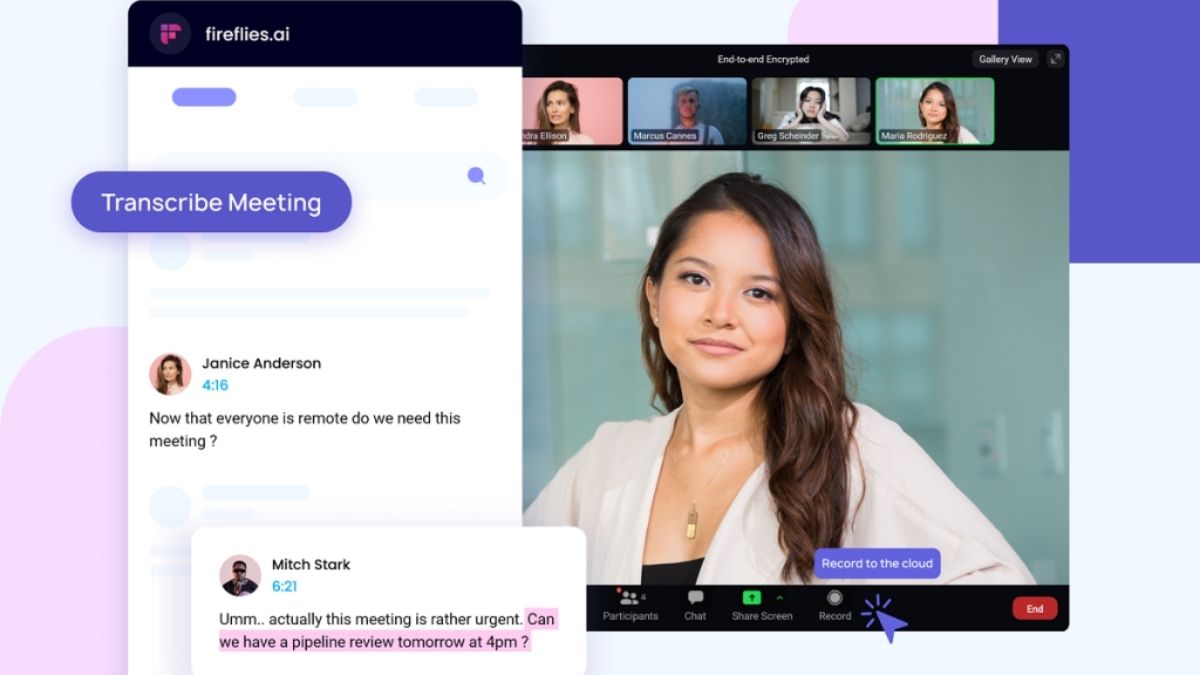


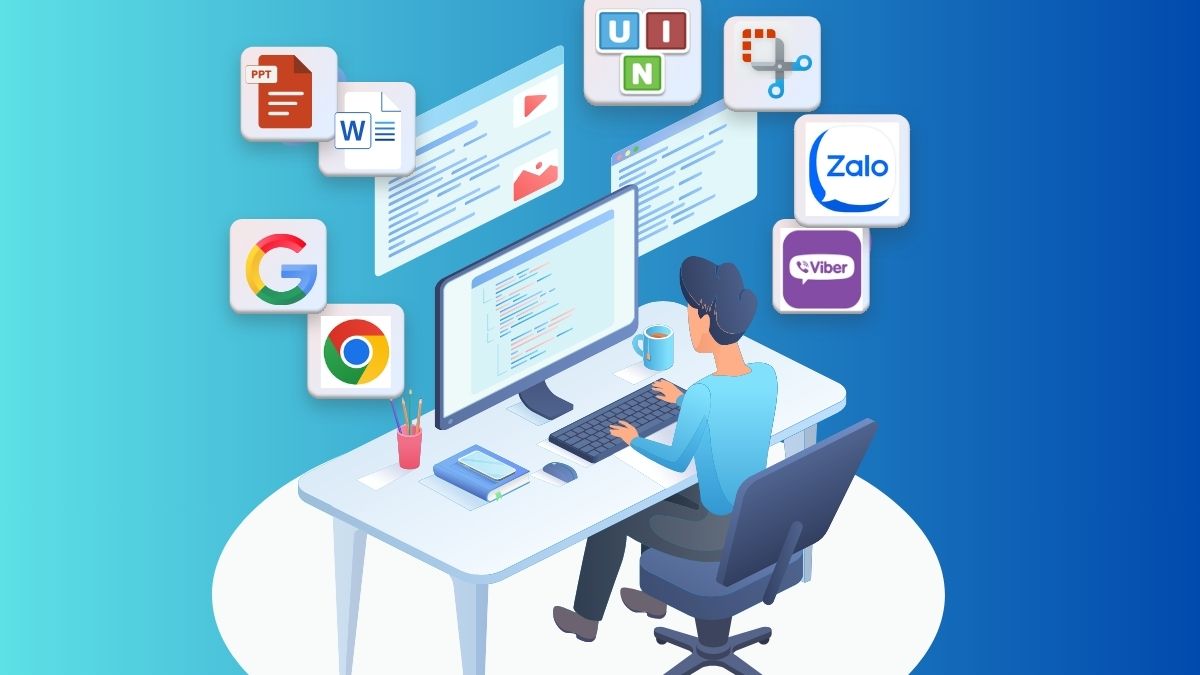

Bình luận (0)